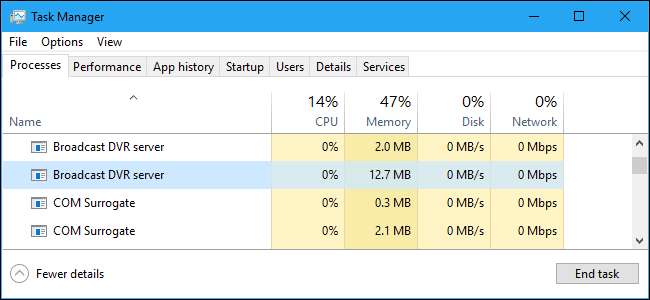
Titta i Aktivitetshanteraren på Windows 10 och du kan se att en eller flera “Broadcast DVR server” -processer körs. Dessa processer har filnamnet bcastdvr.exe och ingår i operativsystemet Windows 10.
RELATERAD: Vad är den här processen och varför körs den på min dator?
Denna artikel är en del av vår pågående serie förklara olika processer som finns i Aktivitetshanteraren, som Runtime Broker , svchost.exe , dwm.exe , ctfmon.exe , rundll32.exe , Adobe_Updater.exe och många andra . Vet du inte vad dessa tjänster är? Bättre börja läsa!
Vad är Broadcast DVR-server?
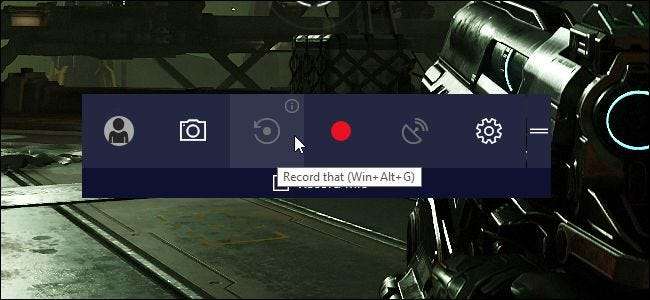
Game DVR-funktionen på Windows 10 låter dig spela in ditt PC-spel. Du kan antingen automatiskt spela in allt PC-spel i bakgrunden (som på en Xbox One eller PlayStation 4), välj att starta och stoppa inspelningen via Game Bar , eller sända ditt spel online med Microsofts Beam-tjänst .
RELATERAD: Så här spelar du in PC-spel med Windows 10: s Game DVR och Game Bar
Broadcast DVR-serverprocessen är associerad med Windows 10: s Game DVR-funktion. Om du använder Game DVR för att spela in ditt PC-spel eller sända det online gör processen bcastdvr.exe. Om du inte använder Game DVR för inspelning sitter den här processen tyst i bakgrunden och gör ingenting.
Varför använder den så mycket CPU och minne?
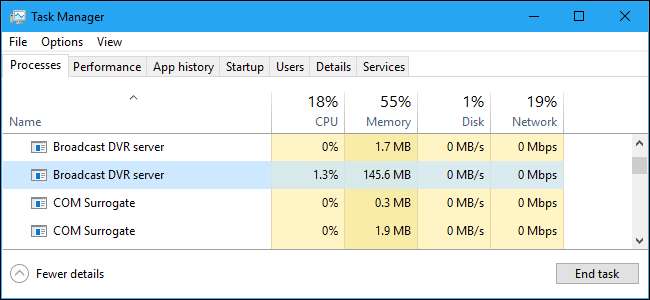
Om du ser Broadcast DVR-serverprocessen med en märkbar mängd CPU eller minne i bakgrunden är det troligt att det spelar in ditt spel. Detta kan hända av en av två anledningar: du valde manuellt att spela in spel från Windows 10s spelfält, eller så har du inställt Game DVR för att automatiskt spela in ditt spel i bakgrunden. Detta kan minska din spelprestanda, eftersom inspelning kräver systemresurser.
För att förhindra att detta händer, gå till Inställningar> Spel> Spel-DVR. Stäng av alternativet "Spela in i bakgrunden medan jag spelar ett spel" och Broadcast DVR-servern använder inte systemresurser för att spela in något om du inte väljer att starta inspelningen manuellt från spelfältet.
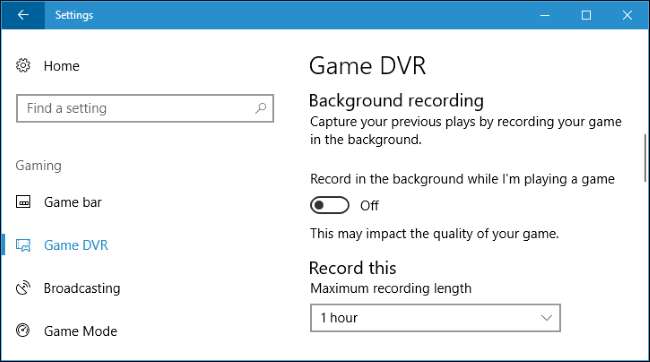
Kan jag inaktivera det?
RELATERAD: Så här inaktiverar du Windows 10: s Game DVR (och Game Bar)
Det finns ingen skada att låta processen gå. Det använder inte systemresurser om du inte spelar in aktivt. Du kan dock inaktivera denna process, förutsatt att du inte behöver Game Bar eller Game DVR-funktionerna. Du behöver bara inaktivera Game DVR och Game Bar .
Gå först till Inställningar> Spel> DVR-spel och stäng av alternativet "Spela in i bakgrunden medan jag spelar ett spel".
Gå sedan till Inställningar> Spel> Spelfält och stäng av alternativet "Spela in spelklipp, skärmdumpar och sänd med hjälp av spelfältet".
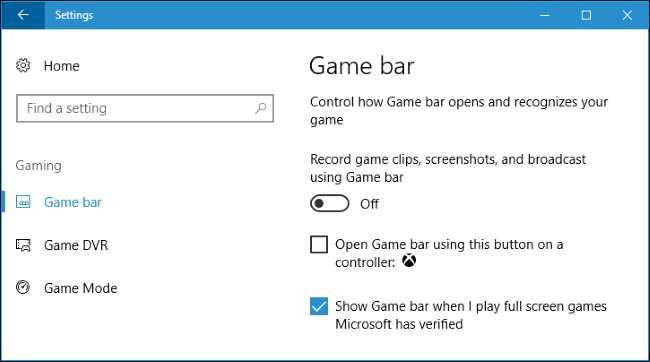
Vi märkte att Windows inte omedelbart avslutade Broadcast DVR-serverprocesserna på vårt system. Men efter att ha loggat ut och loggat in igen var de borta. Windows startar om tjänsterna om du någonsin aktiverar spelfältet eller DVR-funktionerna igen.
Är det ett virus?
Vi har inte sett några rapporter om skadlig kod som imiterar Broadcast DVR-servern eller bcastdvr.exe-processen.
För att kontrollera att den verkliga, legitima Broadcast DVR-processen körs, högerklicka på den i Aktivitetshanteraren och välj kommandot "Öppna filplats".
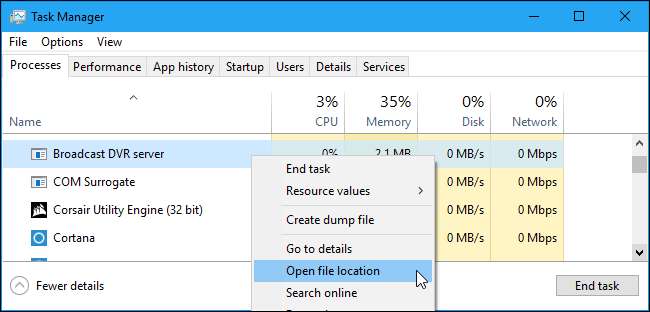
Du bör se ett File Explorer-fönster öppet för katalogen C: \ Windows \ System32 med den valda filen bcastdvr.exe.
Om den öppnas i en annan mapp eller visar en fil med ett annat filnamn kan du ha ett skadligt program som efterliknar denna process.
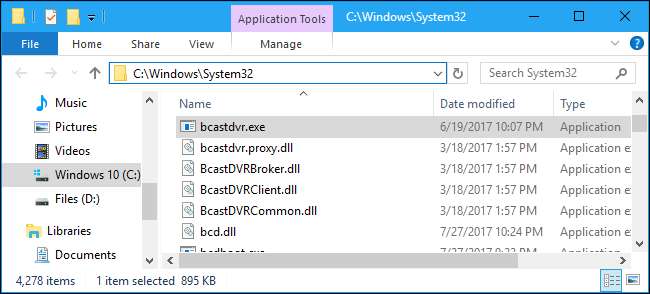
RELATERAD: Vad är det bästa antivirusprogrammet för Windows 10? (Är Windows Defender bra nog?)
Naturligtvis, om du är orolig för skadlig programvara, bör du köra en skanning med din föredraget antivirusprogram bara för att vara säker. Det kommer att undersöka ditt system för farlig programvara och ta bort allt det hittar.







